フルアクセスの共有フォルダ作成2014/08/19 |
|
Samba によるファイルサーバーの構築です。
例として、LAN 内の誰もが読み書き可能、且つ、ユーザー認証を必要としないフルアクセスの共有フォルダを設定します。
|
|
| [1] | Samba の設定です。 |
|
[root@smb ~]#
[root@smb ~]# yum -y install samba4 samba4-client mkdir /home/share [root@smb ~]# chmod 777 /home/share
[root@smb ~]#
vi /etc/samba/smb.conf # 66行目あたり:以下2行追記 unix charset = UTF-8
dos charset = CP932 # 87行目:変更 ( Windowsに合わせる ) workgroup = WORKGROUP
# 93行目:コメント解除してアクセスを許可するIPアドレスを指定 hosts allow = 127. 10.0.0.
# 120行目:追記 ( 認証なし設定 ) security = user passdb backend = tdbsam
map to guest = Bad User
# 最終行に追記 [Share]
# 任意の名前を指定 path = /home/share # 共有フォルダを指定 writable = yes # 書き込み許可 guest ok = yes # ゲストユーザー許可 guest only = yes # 全てゲストとして扱う create mode = 0777 # フルアクセスでファイル作成 directory mode = 0777 # フルアクセスでフォルダ作成
/etc/rc.d/init.d/smb start [root@smb ~]# /etc/rc.d/init.d/nmb start [root@smb ~]# chkconfig smb on [root@smb ~]# chkconfig nmb on |
| [2] | IPTables を有効にしている場合は、Samba ポートの許可が必要です。 「-I INPUT 5」の箇所は自身の環境を確認して、適切な値に置き換えてください。 |
|
[root@smb ~]# iptables -I INPUT 5 -p tcp -m state --state NEW -m multiport --dports 139,445 -j ACCEPT [root@smb ~]# iptables -I INPUT 5 -p udp -m state --state NEW -m udp --dport 137 -j ACCEPT |
| [3] | SELinux を有効にしている場合は、SELinux コンテキストの変更が必要です。 |
|
[root@smb ~]# setsebool -P samba_enable_home_dirs on [root@smb ~]# restorecon -R /home/share |
| [4] | クライアント側の設定です。Windows 10 を例にします。 以下のように「コンピュータ」-「ネットワークドライブの割り当て」をクリックします。 |
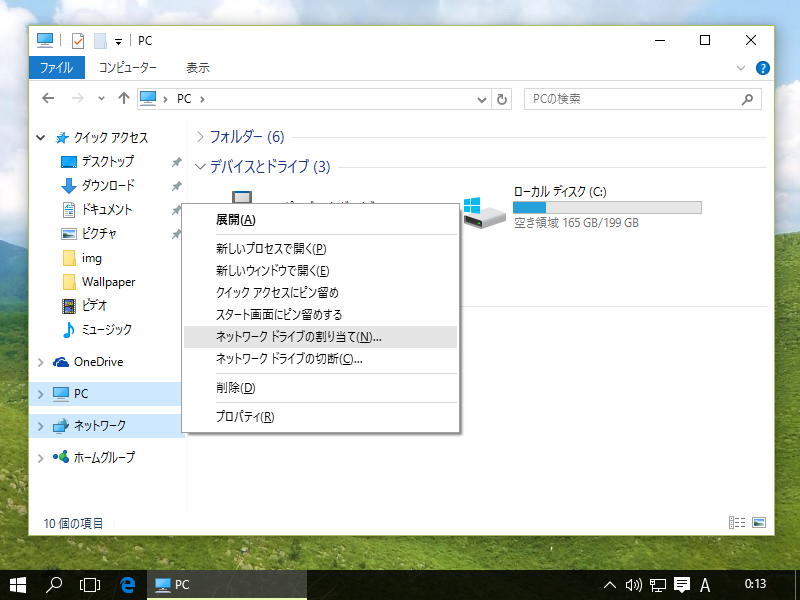
|
| [5] | 画面の例にも書いてありますが、フォルダの欄に「\\サーバー名\共有フォルダ名」と指定します。 |
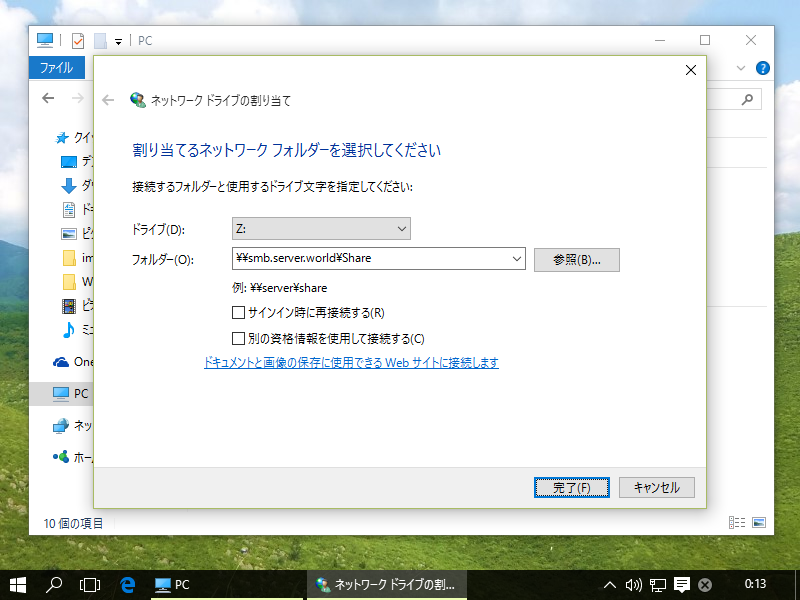
|
| [6] | 共有フォルダへアクセスできました。 LAN 内であれば以下のようにギガビットの速度を十分に活かすことができます。 |
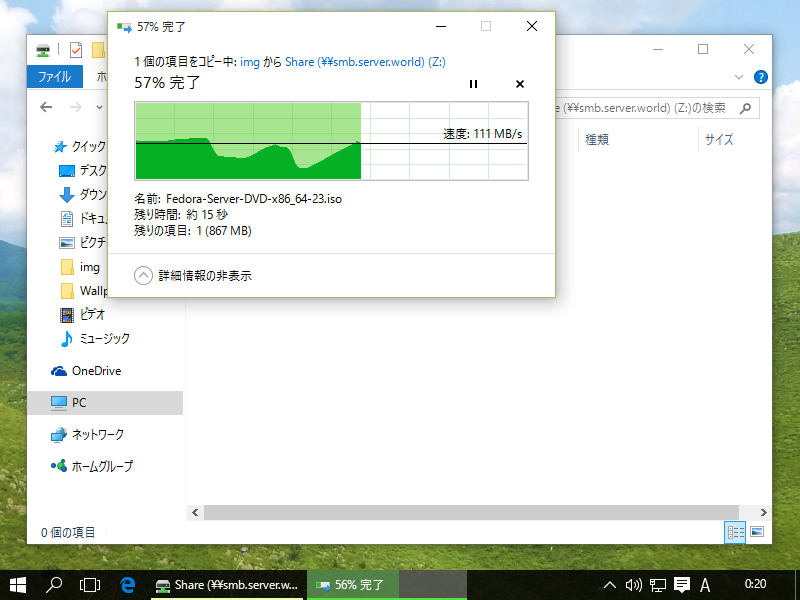
|
関連コンテンツ